华为自带图片编辑软件 华为手机自带编辑工具怎么使用编辑图片?
华为自带图片编辑软件,华为手机自带一款强大的图片编辑工具,非常方便用户进行图片的处理和编辑。该软件提供了多种实用的功能,比如人像美颜、背景虚化、剪裁、滤镜、文字添加等等,满足了用户对于图片处理和美化的需求。如果您还不知道如何使用华为自带的图片编辑工具,下面就来介绍一下具体步骤。
华为手机自带编辑工具怎么使用编辑图片?
操作方法:
1.打开图片
在相册中找到需要编辑的图片,点击打开。
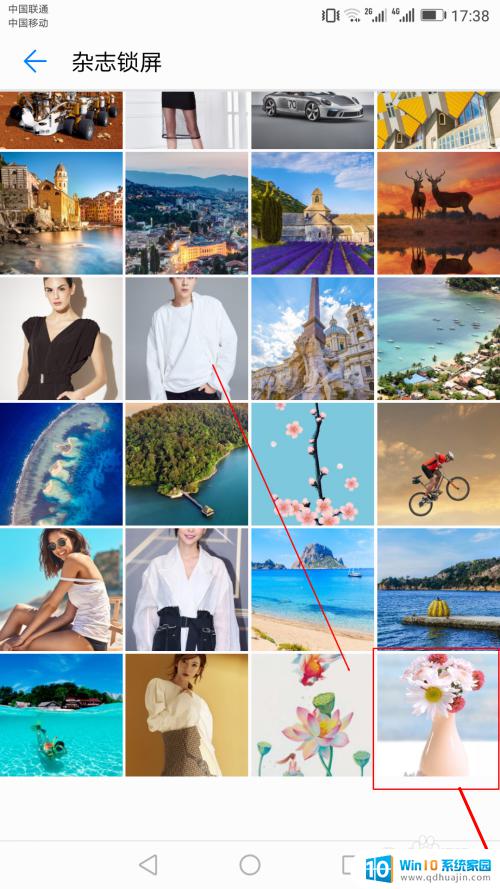
2.进入编辑模式
点击图片下面的“编辑”按钮,进入图片编辑模式。
如果下方没有看到“编辑”按钮,请轻点一下图片,“编辑”按钮就会出现。
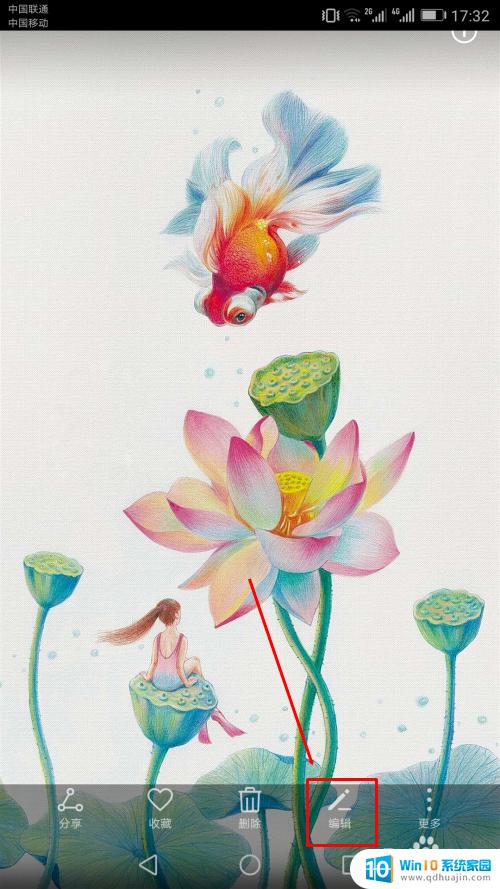
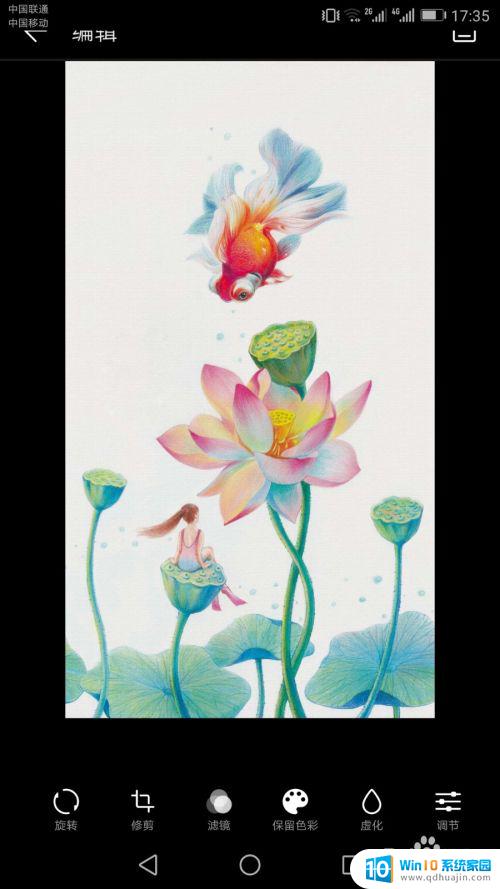
3.对图片进行旋转
点击“旋转”按钮,就可以在保持画布大小不变的情况,对图片进行精确旋转或垂直方向翻转。
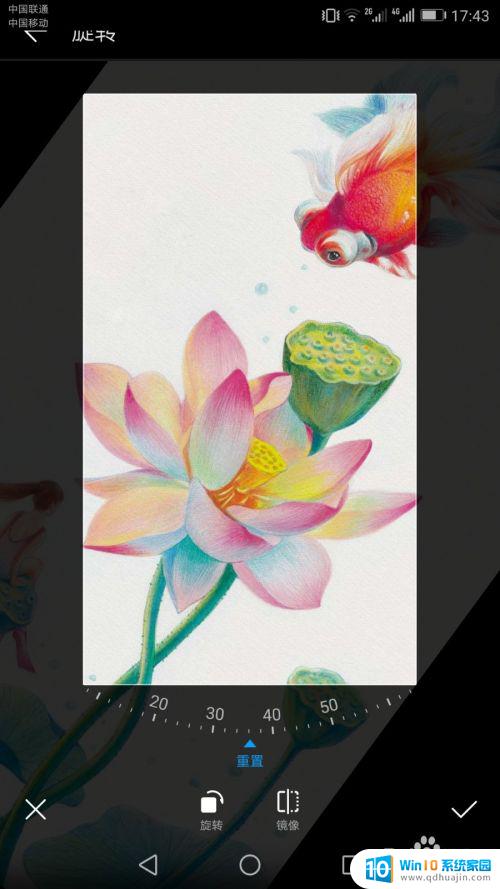
4. 对图片进行修剪
点击“修剪”按钮,会在图片上方出现一个除边框外透明的图层。通过改变该图层的大小、位置,可以对图片进行修剪,也可点击下方定义好的比例进行快速修剪。
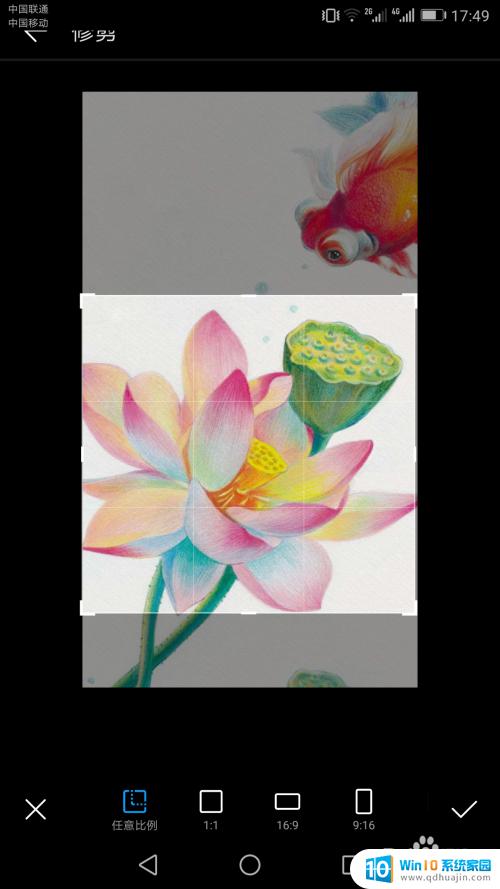
5. 对图片进行滤镜处理
点击“滤镜”按钮,就可以调出系统已经定制好的一些“滤镜”,来对图片进行处理,非常方便。

6.对图片去色
点击“保留色彩”按钮,就可以看到图片变成了黑白色。这时用手指在需要保留的颜色轻划,那么图片上所有的这种颜色就会被保留显示出来,其它颜色不予显示。
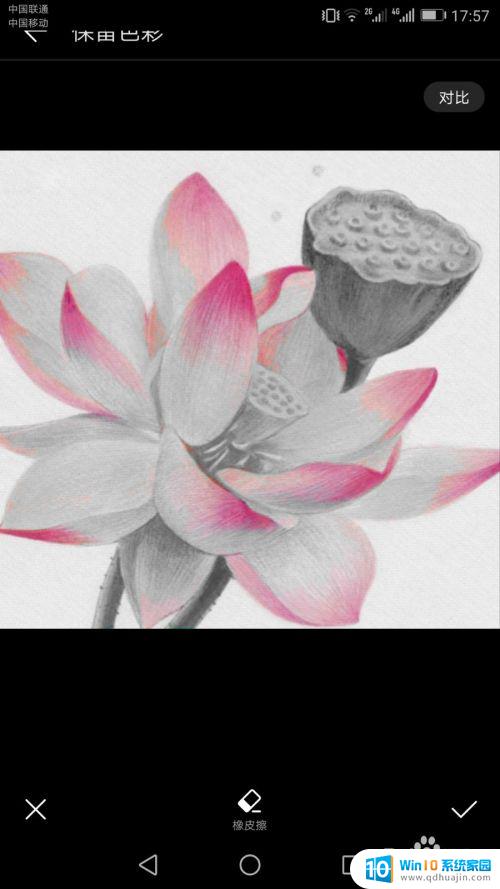
7.虚化图片
点击“虚化”按钮,可以按“圆形”、“线性”或对全部图片进行虚化。“圆形”、“线泛常冲性”时,可通过两只手指的同时相对、相向拖放来缩小、放大虚化的范围。
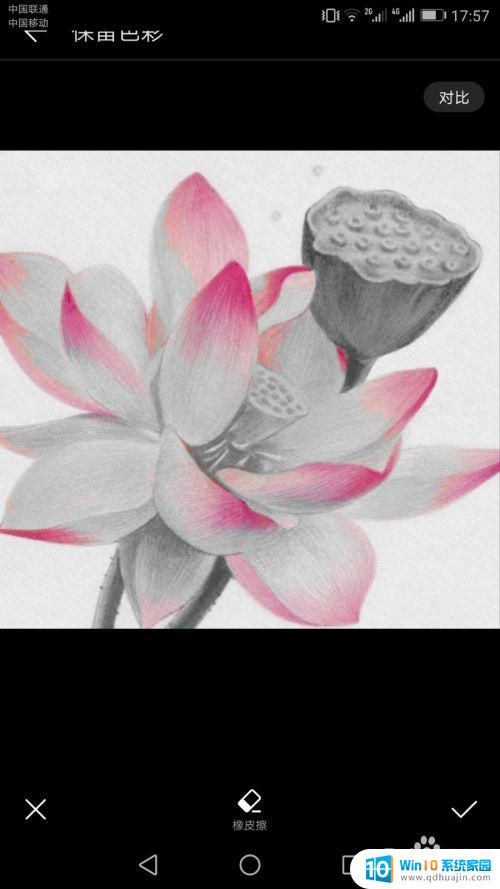
8.马赛克处理
点击“马赛克”按钮后,可滑动手指,对拖动过地方的图片区域进行马赛克处理。
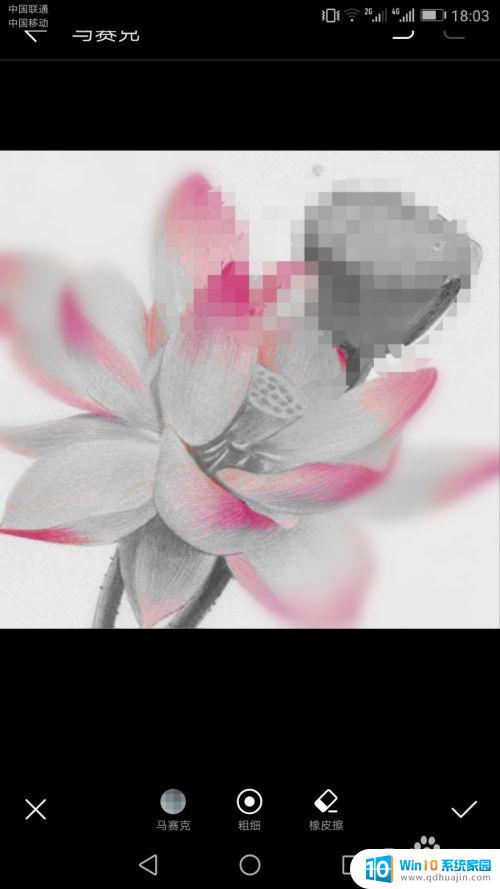
9.涂鸦添彩
点击“涂鸦”按钮,再点一次“涂鸦”,可以看到一起形状工具,结合颜色、粗细功能,可以画出让你满意亲胳的效果。
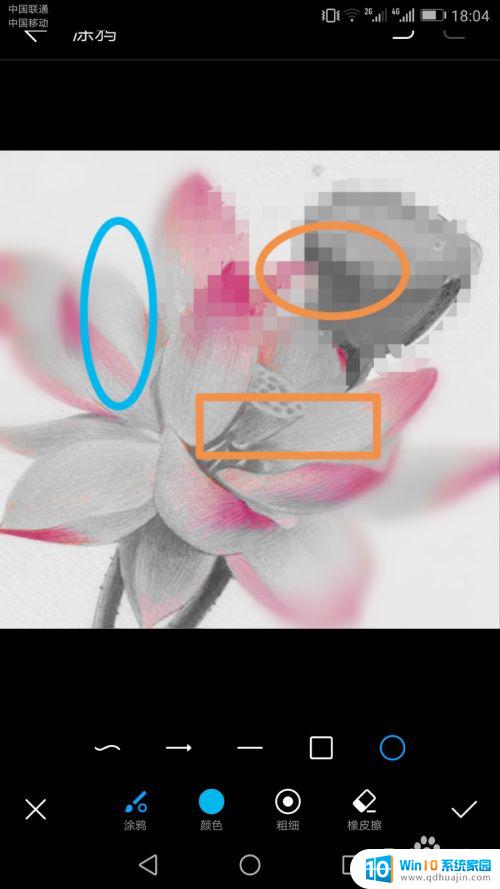
10.添加水印让美好心情永留存
点击“水耻场印”按钮,可以为图片添加各种已定制好的水印,这个大家应该比较熟悉。
 1
11.标注说明
点击“标注”按钮,可使用标注功能,这个跟水印有些类似,却又有不同,主要用于标注说明图片内容。

华为手机自带的图片编辑工具非常方便实用,功能也相当强大,免去了我们安装别的编辑软件的繁琐步骤。只要在图片预览页面点击编辑按钮,就可以随意对图片进行各种调整、裁剪、滤镜等操作,让你的照片变得更加美丽和有趣。华为手机的这个功能也可以说是让我们的生活更加便捷和美好。
华为自带图片编辑软件 华为手机自带编辑工具怎么使用编辑图片?相关教程
热门推荐
电脑教程推荐
win10系统推荐
- 1 萝卜家园ghost win10 64位家庭版镜像下载v2023.04
- 2 技术员联盟ghost win10 32位旗舰安装版下载v2023.04
- 3 深度技术ghost win10 64位官方免激活版下载v2023.04
- 4 番茄花园ghost win10 32位稳定安全版本下载v2023.04
- 5 戴尔笔记本ghost win10 64位原版精简版下载v2023.04
- 6 深度极速ghost win10 64位永久激活正式版下载v2023.04
- 7 惠普笔记本ghost win10 64位稳定家庭版下载v2023.04
- 8 电脑公司ghost win10 32位稳定原版下载v2023.04
- 9 番茄花园ghost win10 64位官方正式版下载v2023.04
- 10 风林火山ghost win10 64位免费专业版下载v2023.04